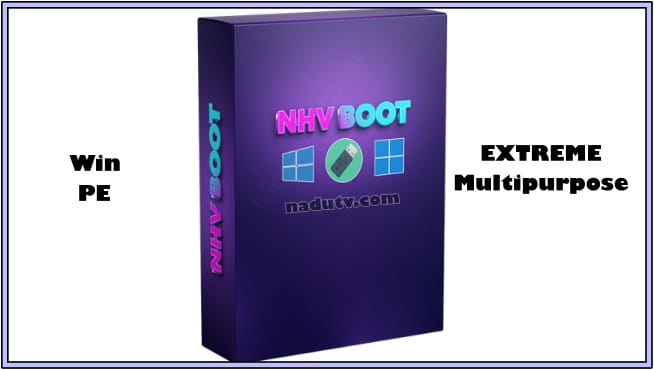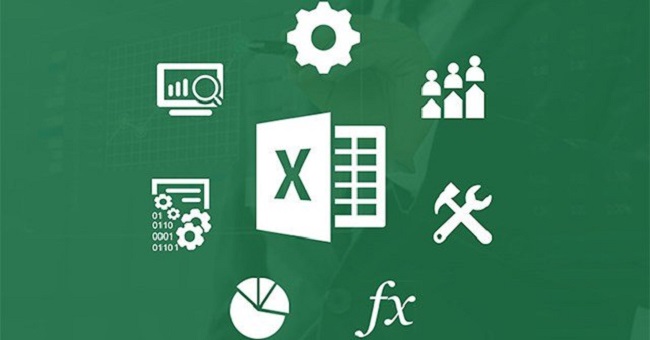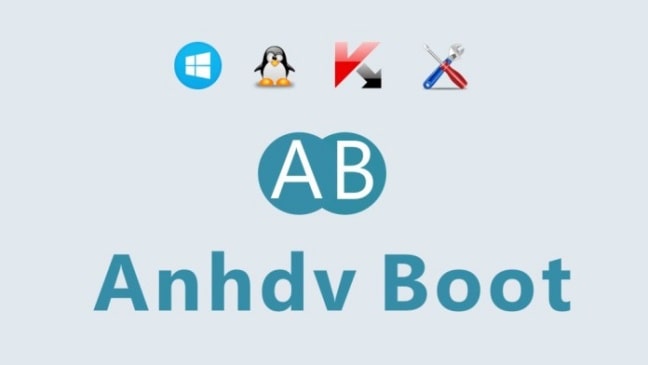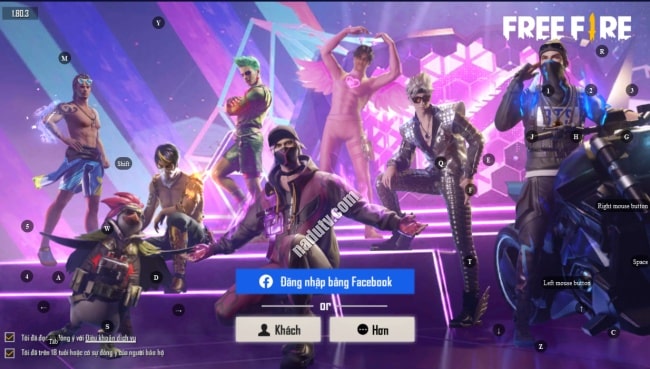Máy tính của bạn giật lag hay đại loại là nó chậm đi một cách bất thường. Nó xảy đến từ nhiều nguyên nhân khác nhau và Full disk 100% cũng là trường hợp mà bạn phải tính đến.
Full disk 100% trên Windows sẽ khiến cho hệ thống máy tính của bạn ì ạch và chậm đi rất nhiều. Hãy tham khảo những cách dưới đây để khắc phục tình trạng này
XEM THÊM
- Cứu hộ máy tính bằng WinPE 10/8.1 2021.01.05 (x86/x64)
- DLC Boot 2022 v4.1.220628 trình cứu hộ máy tính
- Tích hợp USB3.0 trên win7 sửa lỗi Please reinsert the USB disk
- Chuyển ổ cứng GPT sang MBR và ngược lại trên HDD và SSD
1. Tắt update trên Windows
Microsoft liên tục tung ra các bản cập nhật cho Windows và sử dụng tài nguyên của máy tính để Update các driver, file hệ thống. Tuy nhiên hành động này vô tình đã chiếm nhiều tài nguyên của máy tính bạn
Việc cần làm là nên tắt Update Windows trên máy tính của bạn. Nếu chưa biết các tắt nó thì bạn có thể tham khảo bài viết dưới đây
Sau khi làm theo hướng dẫn bạn cần phải khởi động lại máy tính xem tình trạng Full Disk 100% đã hết chưa nhé.
2. Tắt các ứng dụng (App) chạy ngầm
Mỗi khi bật máy hệ điều hành sẽ luôn có những App chạy ngầm mà bạn không hề hay biết. Có những thứ không thực sự cần thiết đã vô tình làm tốn tài nguyên máy tính của bạn.
Để giảm tải cho hệ thống máy tính bạn cần phải tắt các App này theo các bước dưới đây:
Bước 1: Nhấn tổ hợp phím Windows + i nhấp chọn Privacy trên Setting hoặc vào Start gõ vào ô tìm kiếm Privacy.
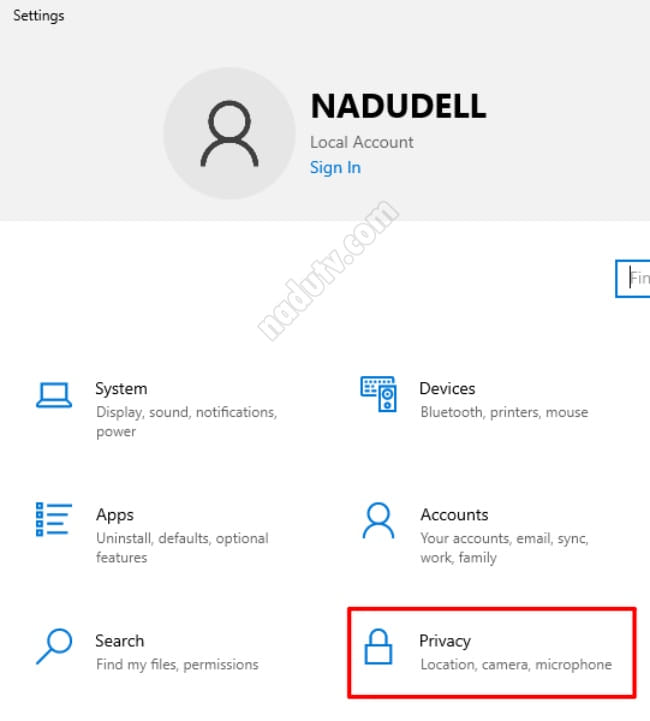
Bước 2:Tìm dòng Background apps và gạt sang off những apps không cần thiết hoặc có thể tắt hết các apps chạy ngầm bằng cách gạt một lần sang off tại dòng Let apps run in the background
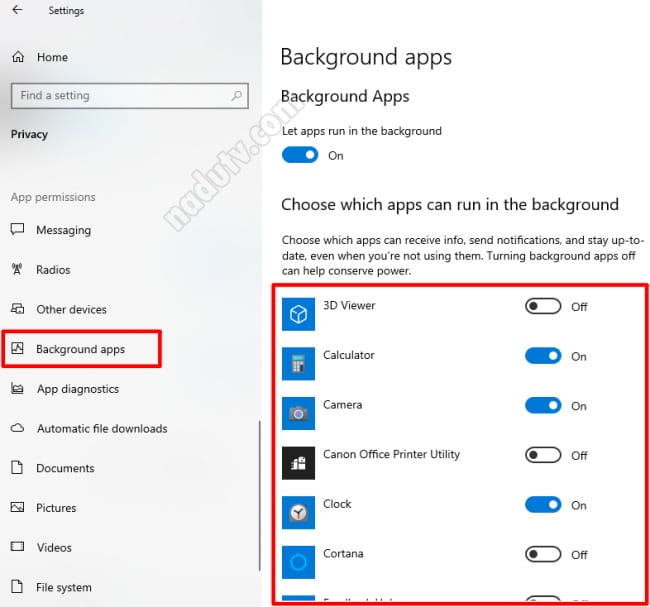
3. Tắt phần mềm Virus Windows Defender
Phần mềm Virus Windows Defender được cài mặc định trên Windows. Nó giúp hệ thống máy tính của bạn cơ bản tránh được Virus và các mã độc.
Tuy nhiên chính vì như vậy mà nó khiến cho máy tính của bạn lỗi full disk 100%. Có nhiều trường hợp tắt Windows Defender thì hiện tượng full disk 100% sẽ hết. Bạn có thể làm theo hướng dẫn dưới đây:
Bước 1: Nhấp và nút Start gõ vào ô tìm kiếm Windows Security và Open để mở
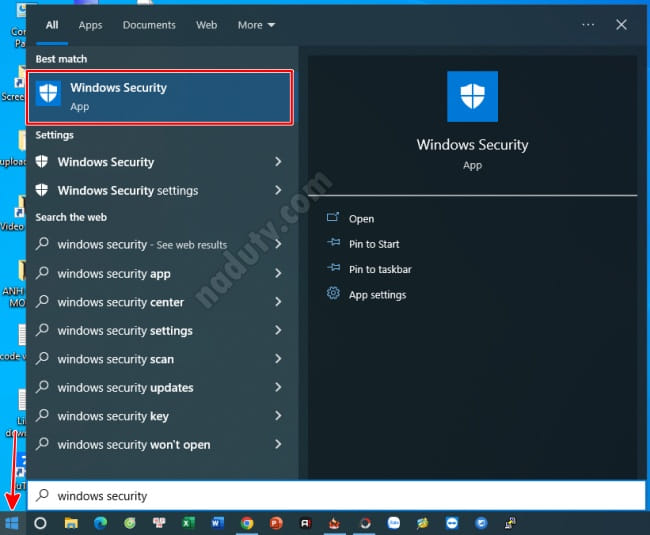
Bước 2: Vào mục Virus & threat protection tìm dòng và nhấp và Manage Settings chuyển từ On sang Off
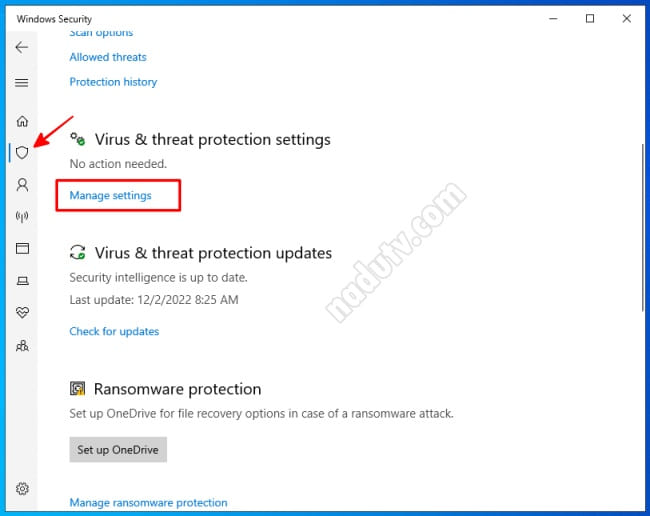
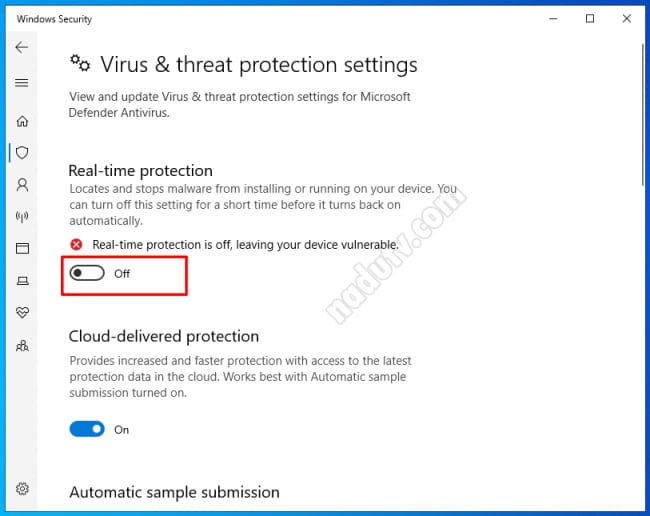
Lưu ý rằng khi tắt Windows Security sẽ tiềm ẩn rủi ro bị tấn công hệ thống máy tính của bạn. Bạn nên có phần mềm diệt Virus bên thứ 3 thay thế, tham khảo một số phần mềm diệt Virus dưới đây:
4. Tắt Dịch vụ Connected User Experiences and Telememtry
Để tắt dịch vụ này bạn nhấp vào nút Start gõ Services và mở nó, Tìm kiếm Connected User Experiences and Telememtry và chọn Disable để tắt nó đi. OK
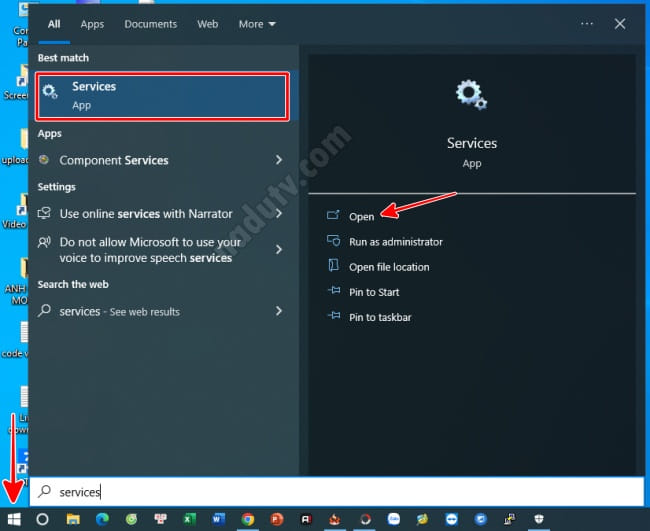
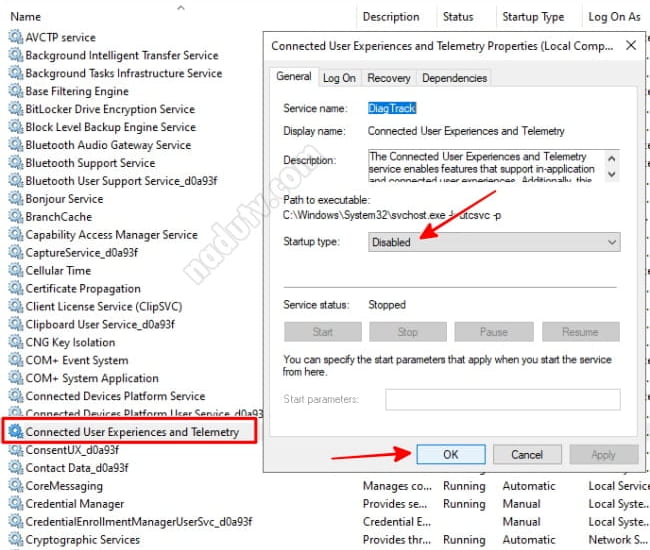
5. Tắt các phần mềm chạy cùng khi khởi động Windows
Nhiều phần mềm chạy theo khi khởi động Windows có thể sẽ gây ra lỗi full Disk 100%, vậy bạn có thể tắt những phần mềm chạy cùng Windows khi khởi động bằng chức năng Startup
Nhấp phải chuột vào thanh Taskbar bên dưới chọn Task Manager hoặc nhấn tổ hợp phím Shift + Ctrl + Esc. Chọn tab Startup, Disable những phần mềm không cần thiết hoặc nghi ngờ chạy theo Windows.
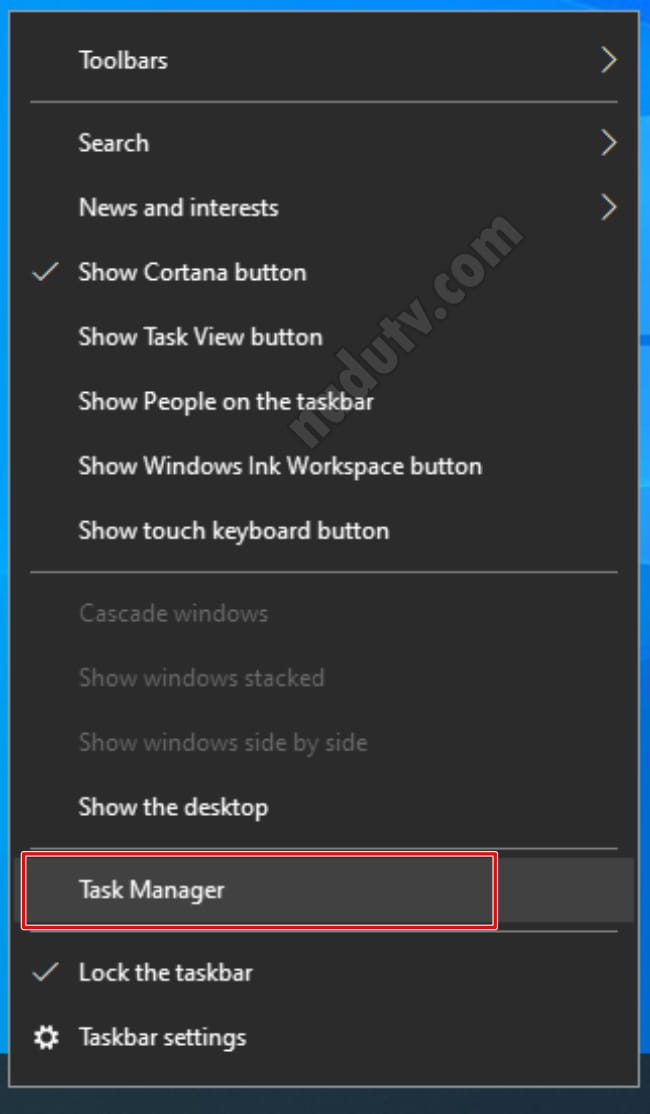
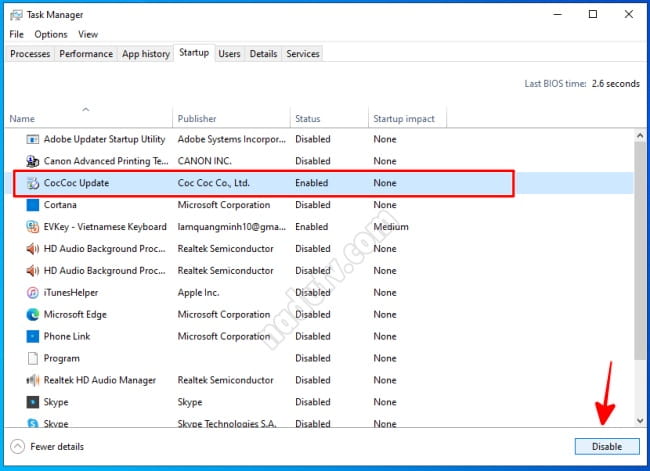
6. Set Ram Ảo cho Windows
Trên Windows có chức năng Virtual Memory một bộ nhớ ảo giúp RAM máy tính của bạn giảm khi được chia sẻ từ ổ cứng. Nó sẽ lấy bộ nhớ ổ cứng của bạn làm bộ nhớ lưu trữ tạm thời thay vì sử dụng RAM. Cách dưới đây sẽ hướng dẫn Set bộ nhớ RAM
Bước 1: Sử dụng tổ hợp phím Windows + S gõ System sau đó Open để mở nó
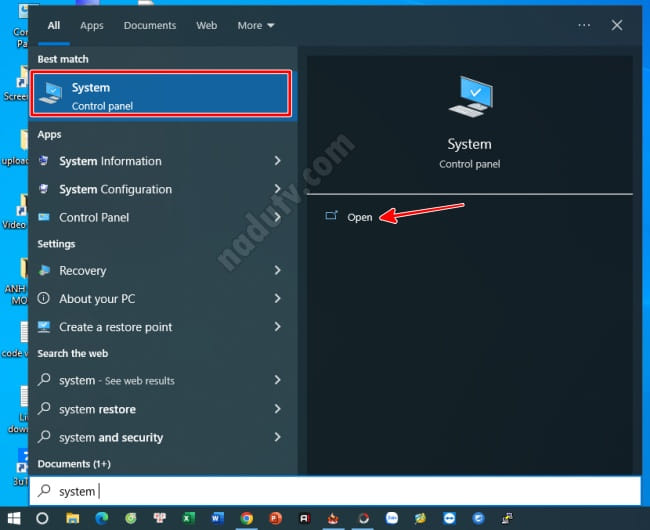
Bước 2: Chọn Advanced System Settings, tab Advanced, nhấp Settings
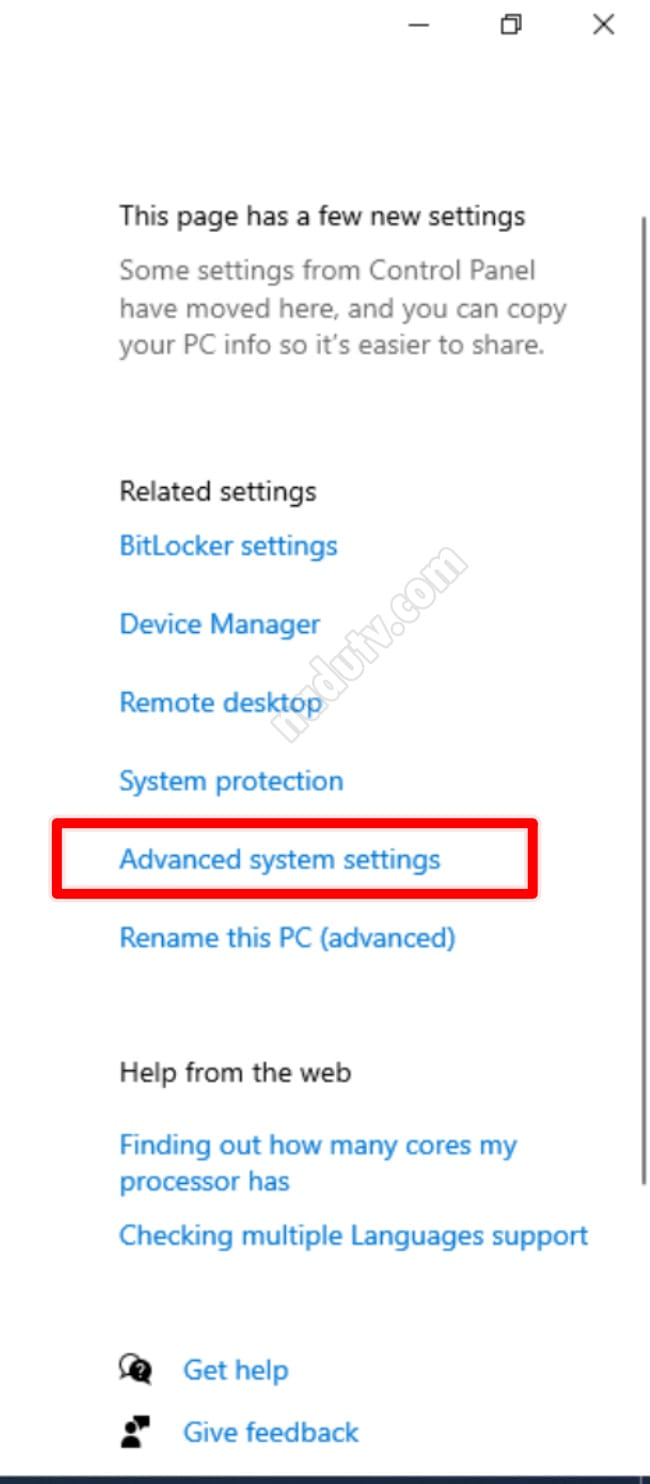
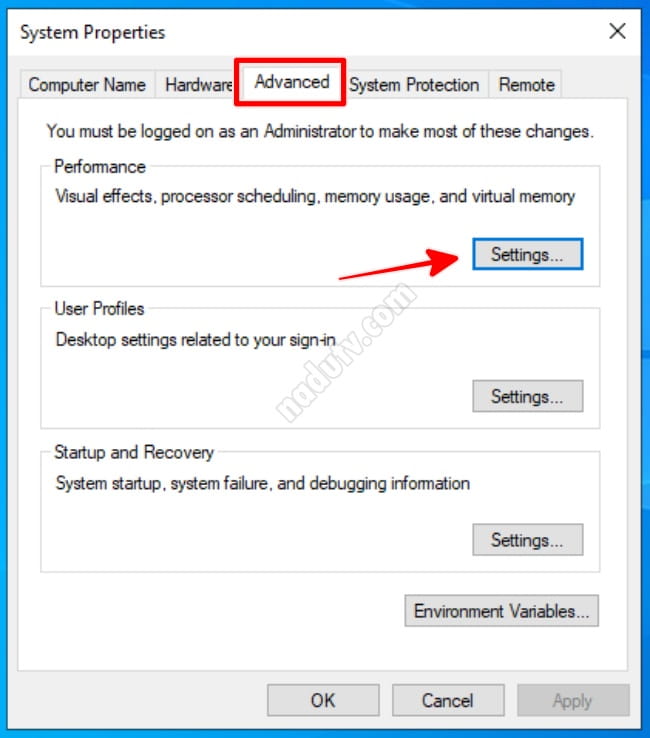
Bước 3: Tại của sổ Performance Options, chon Advanced, nhấp vào Change…
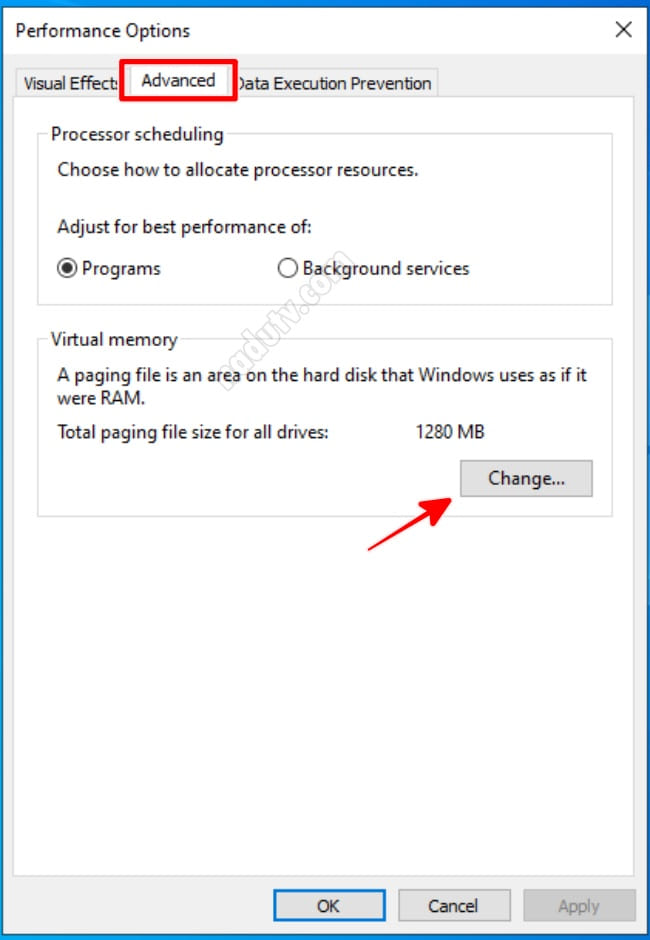
Bước 4: Bỏ tích mục Audomatically manage paging file size for all drivers, sẽ có 2 mục:
- intial size (MB): Dung lượng tối thiểu
- Maximum size (MB): Dung lượng tối đa
Bạn nên Set RAM tối thiểu và tối đa bằng 1/2 tổng RAM trên hệ thống của bạn, ví dụ RAM của bạn là 8Gb thì bạn chỉ nên đặt là 4Gb (4096Mb) để tránh tốn dung lượng ổ cứng gây lỗi Full Disk. Nhấn Set rồi OK để hoàn tất.
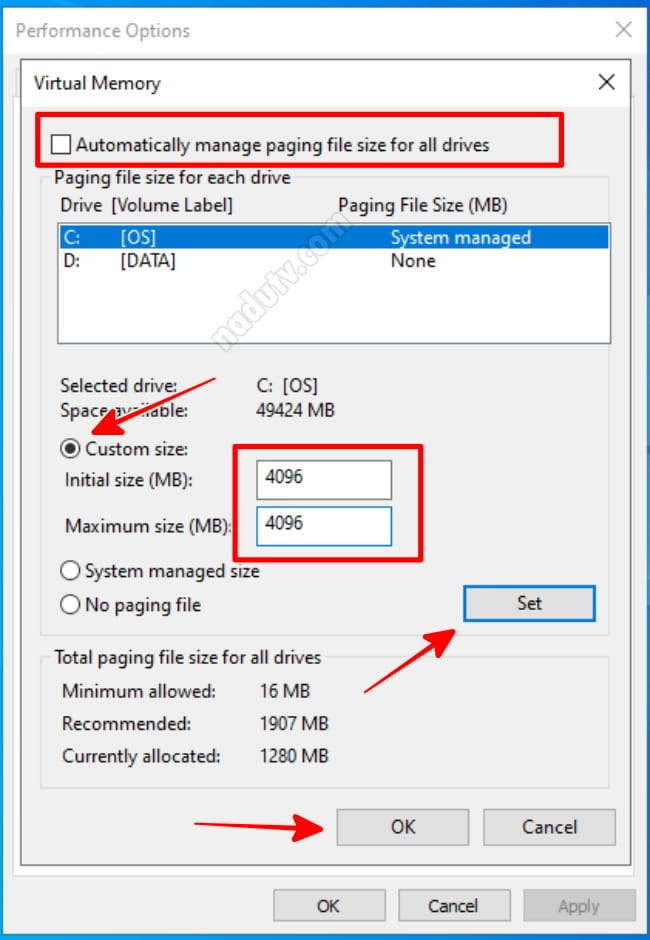
7. Tắt Windows Search sửa lỗi Full disk trên Windows
Để tắt dịch vụ này bạn nhấn tổ hợp phím Windows + S, gõ Services, tìm dòng Windows Search, chọn Disable nó và OK
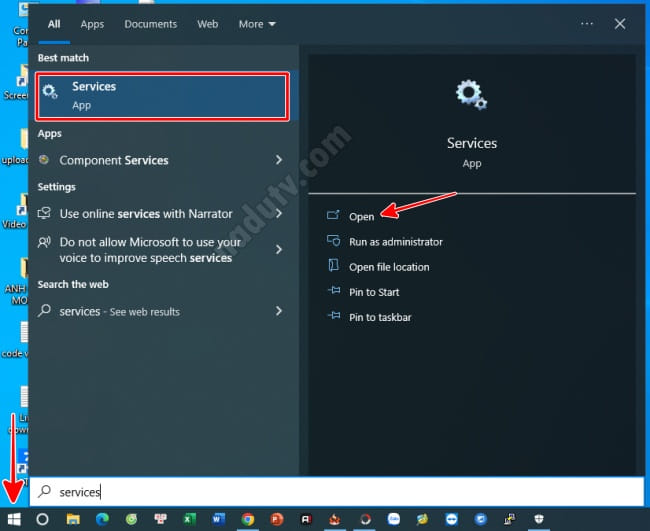
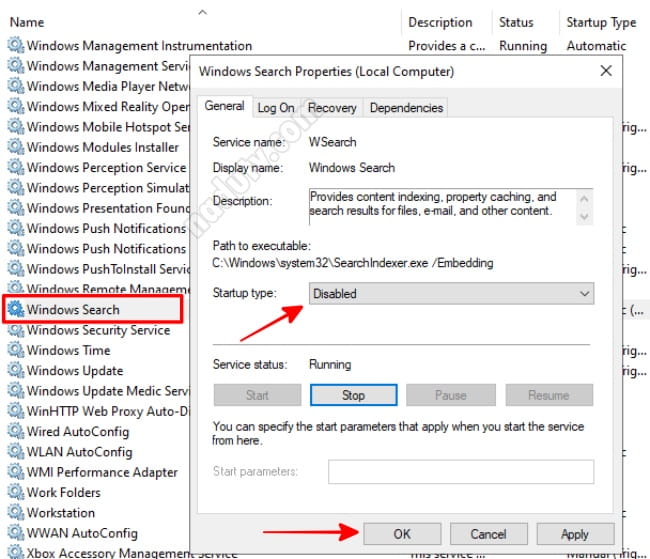
8. Tắt Maintenace
Chức năng Maintence cũng có thể gây ra lỗi Full Disk 100%. Để tắt chức năng nay bạn làm nhưng sau:
Bước 1: Sử dụng tổ hợp phím Windows + S nhập Maintenance, chọn Security and Maintence

Bước 2: Tại Maintenance chọn Stop Maintenance để tắt chức năng này
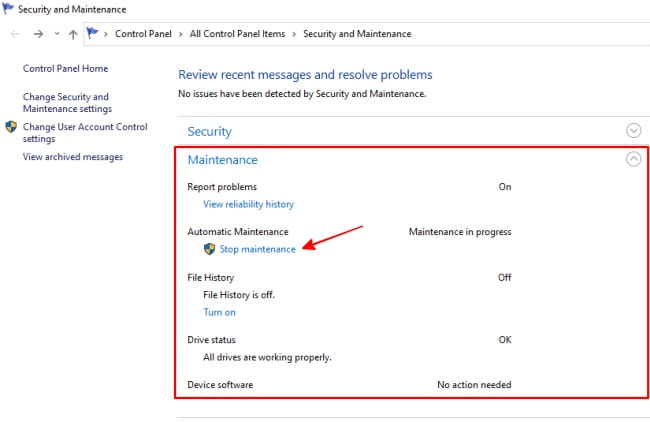
9. Chống phân mảng ổ cứng
Máy tính trong quá trình sử dụng, dữ liệu sắp xếp chưa chuẩn nên bạn cần phải phân mảng ổ cứ, có thể tham khảo dưới đây
Trên đây là những chia sẻ về cách sửa lỗi Full disk 100% trên Windows. Bạn có thể áp dụng các cách trên cho máy tính của mình